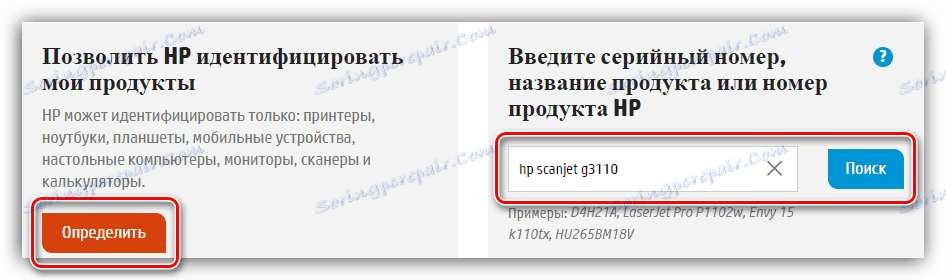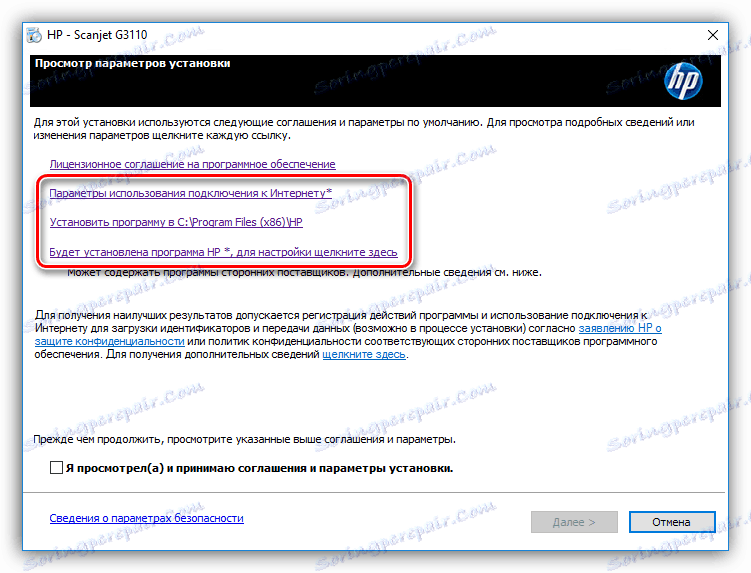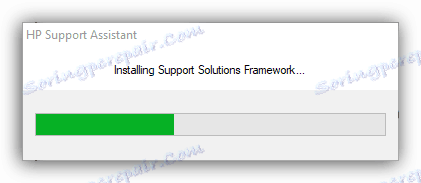تثبيت برنامج التشغيل الخاص بـ HP Scanjet G3110 Photo Scanner
برنامج التشغيل عبارة عن مجموعة فرعية من البرامج اللازمة للتشغيل الصحيح للمعدات المتصلة بجهاز الكمبيوتر. لذلك ، ببساطة لن يتم التحكم في ماسح الصور HP Scanjet G3110 من جهاز كمبيوتر إذا لم يتم تثبيت برنامج التشغيل المناسب. إذا واجهتك هذه المشكلة ، فسوف تصف المقالة كيفية حلها.
محتوى
تثبيت برنامج التشغيل لـ HP Scanjet G3110
سيتم إدراج خمس طرق تثبيت برامج. فهي فعالة على قدم المساواة ، والفرق يكمن في الإجراءات التي يجب القيام بها لإنجاز المهمة. لذلك ، بعد التعرف على جميع الطرق ، ستتمكن من اختيار الأنسب لك.
الطريقة 1: الموقع الرسمي للشركة
إذا وجدت أن ماسح الصور لا يعمل بسبب السائق المفقود ، فيجب أولاً زيارة موقع الشركة المصنعة على الويب. هناك يمكنك تنزيل برنامج التثبيت لأي منتج شركة.
- افتح الصفحة الرئيسية .
- قم بالمرور فوق "الدعم" ، من القائمة المنبثقة ، حدد "البرامج وبرامج التشغيل" .
- حدد اسم المنتج في الحقل المقابل للدخول ثم انقر فوق "بحث" . إذا واجهت أي صعوبات ، فيمكن للموقع تحديدها تلقائيًا ، للقيام بذلك ، انقر فوق الزر "تحديد" .
![البحث عن الماسح الضوئي HP scanjet g3110 الصورة على الموقع الرسمي للشركة]()
يمكن إجراء البحث ليس فقط عن طريق اسم المنتج ، ولكن أيضًا من خلال رقمه التسلسلي المحدد في الوثائق المصاحبة للجهاز الذي تم شراؤه.
- سيحدد الموقع تلقائيًا نظام التشغيل الخاص بك ، ولكن إذا كنت تخطط لتثبيت برنامج التشغيل على كمبيوتر آخر ، فيمكنك اختيار الإصدار بنفسك بالنقر فوق الزر "تغيير" .
- قم بتوسيع قائمة برنامج التشغيل المنسدلة وانقر فوق الزر تنزيل في القائمة التي تفتح.
- يبدأ التنزيل ويفتح مربع حوار. يمكن إغلاقه - لم يعد هناك حاجة للموقع.
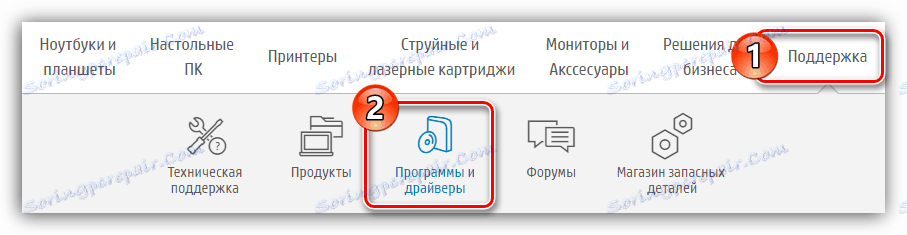


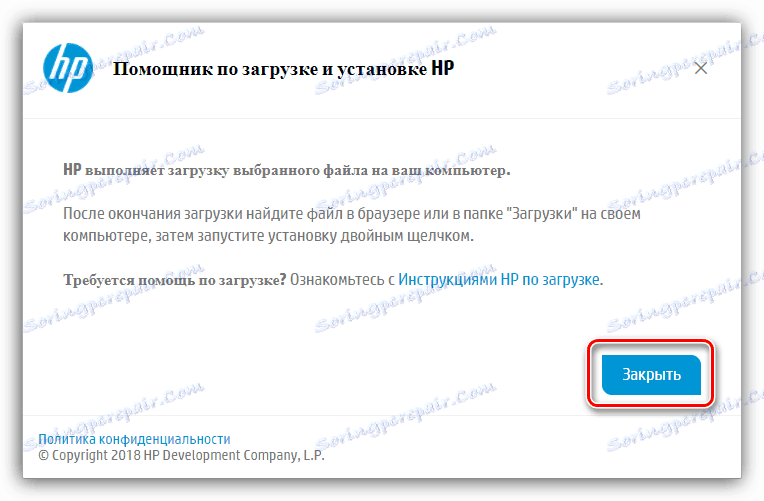
عن طريق تنزيل برنامج ماسح الصور HP Scanjet G3110 ، يمكنك متابعة التثبيت. قم بتشغيل ملف المثبت الذي تم تنزيله واتبع التعليمات:
- انتظر حتى يتم فك حزم ملفات التثبيت.
- ستظهر نافذة تحتاج فيها إلى النقر فوق زر Next (التالي) للسماح بتشغيل جميع عمليات HP.
- انقر فوق الارتباط "اتفاقية ترخيص البرنامج" لفتحه.
- اقرأ شروط الاتفاقية واقبلها بالنقر على الزر المناسب. إذا رفضت القيام بذلك ، سيتم إنهاء التثبيت.
- ستتم إعادتك إلى النافذة السابقة ، حيث يمكنك ضبط المعلمات لاستخدام اتصال الإنترنت ، وتحديد مجلد التثبيت وتحديد المكونات الإضافية التي سيتم تثبيتها. يتم إجراء جميع الإعدادات في الأقسام المناسبة.
![إعدادات إضافية لمثبّت برنامج التشغيل لجهاز ماسحة الصور HP scanjet g3110]()
- بعد تحديد جميع المعلمات اللازمة ، حدد المربع بجوار "لقد نظرت في (أ) وأوافق على الاتفاقيات ومعاملات التثبيت" . ثم انقر فوق "التالي" .
- كل شيء جاهز لبدء التثبيت. للمتابعة ، انقر على "التالي" ، إذا قررت تغيير أي معلمة تثبيت ، فانقر على "رجوع" للعودة إلى الخطوة السابقة.
- يبدأ تثبيت البرنامج. انتظر اكتمال مراحلها الأربع:
- فحص النظام
- تحضير النظام
- تثبيت البرامج
- تخصيص المنتج.
- في هذه العملية ، إذا لم تقم بتوصيل ماسح الصور إلى الكمبيوتر ، فسيتم عرض إشعار على الشاشة مع الطلب المقابل. أدخل كبل USB الخاص بالماسح الضوئي في جهاز الكمبيوتر الخاص بك وتأكد من تشغيل الجهاز ، ثم انقر فوق "موافق" .
- في النهاية ستظهر نافذة يتم إعلامك فيها بنجاح إكمال التثبيت. انقر فوق " إنهاء" .


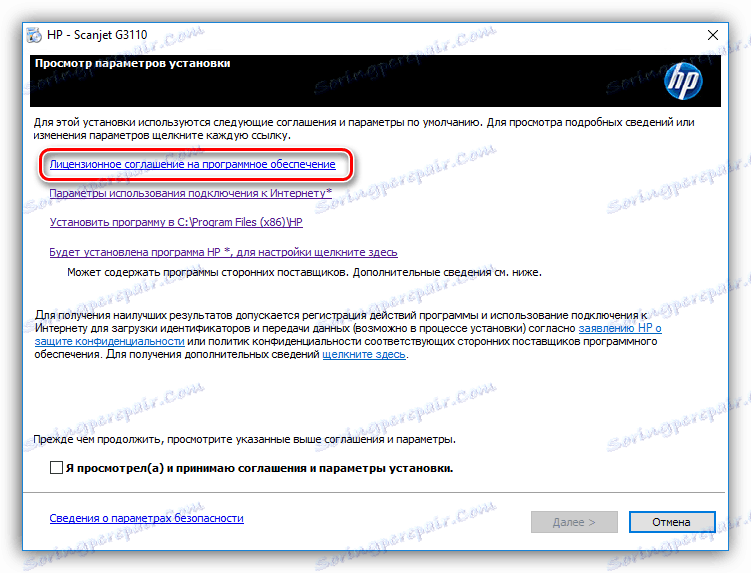

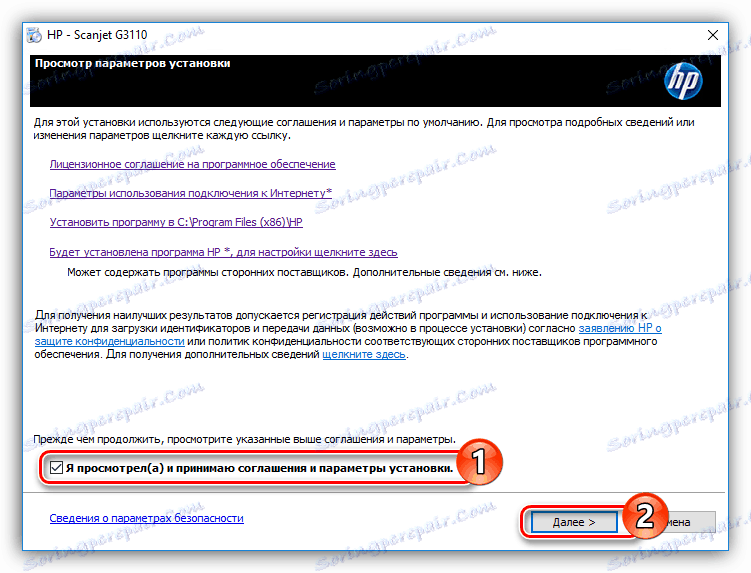
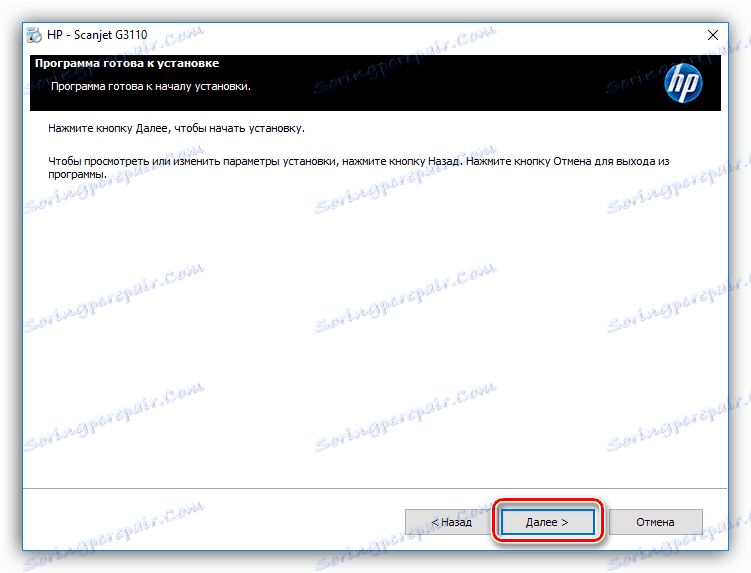
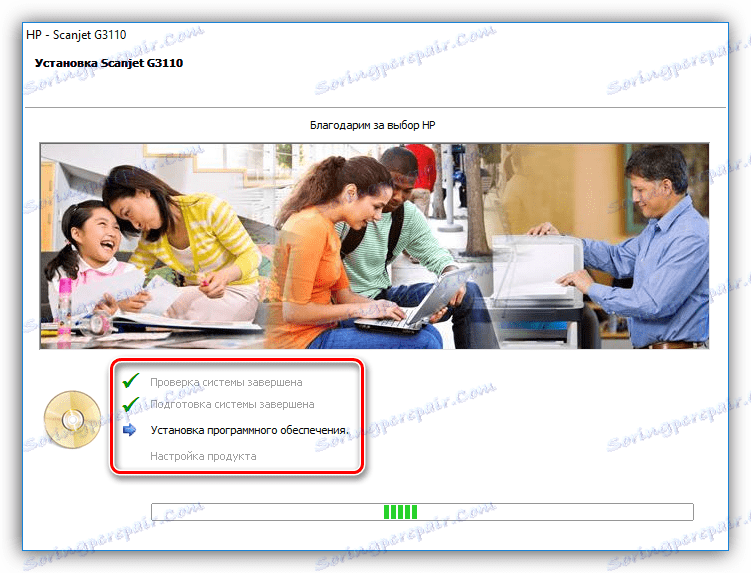
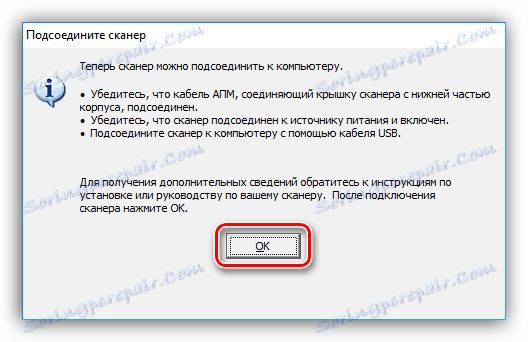

سيتم إغلاق جميع نوافذ برنامج التثبيت ، وبعد ذلك يكون HP Scanjet G3110 Photo Scanner جاهزًا للاستخدام.
الطريقة 2: البرنامج الرسمي
في موقع HP على الويب ، لا يمكنك العثور على برنامج تثبيت برنامج HP Scanjet G3110 فقط ، ولكن أيضًا لبرنامج التثبيت التلقائي - HP Support Assistant. تكمن ميزة هذه الطريقة في أن المستخدم لا يضطر إلى البحث بصفة دورية عن تحديثات لبرنامج الجهاز - وسيقوم التطبيق بذلك نيابة عنه من خلال المسح اليومي للنظام. بالمناسبة ، بهذه الطريقة يمكنك تثبيت برامج التشغيل ليس فقط على ماسح الصور ، ولكن أيضًا لمنتجات HP الأخرى ، إن وجدت.
- اذهب الى صفحة التحميل وانقر فوق "تنزيل مساعد دعم HP" .
- قم بتشغيل برنامج المثبت الذي تم تنزيله.
- في النافذة التي تظهر ، انقر فوق "التالي" .
- اقبل بنود الترخيص باختيار "أوافق على الشروط الواردة في اتفاقية الترخيص" ثم انقر فوق "التالي" .
- انتظر الانتهاء من المراحل الثلاث من برنامج التثبيت.
![حصان دعم عملية التثبيت مساعد]()
في النهاية ، تظهر نافذة تعلمك بالتثبيت الناجح. انقر فوق "إغلاق" .
- قم بتشغيل التطبيق المثبت. يمكن القيام بذلك من خلال اختصار على سطح المكتب أو من القائمة "ابدأ" .
- في النافذة الأولى ، عيّن المعلمات الأساسية لاستخدام البرنامج وانقر على زر التالي .
- إذا كنت ترغب في ذلك ، فانتقل عبر "التعلم السريع" باستخدام البرنامج ، في المقالة سيتم تخطيها.
- تحقق من وجود تحديثات.
- انتظر حتى يكتمل.
- انقر على زر "التحديثات" .
- سيتم تزويدك بقائمة بجميع تحديثات البرامج المتاحة. قم بتمييز مربع الاختيار المطلوب وانقر فوق "تنزيل وتثبيت" .
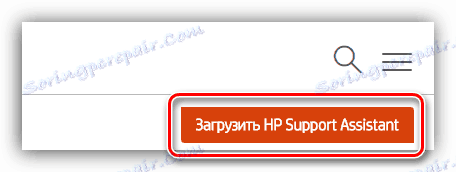
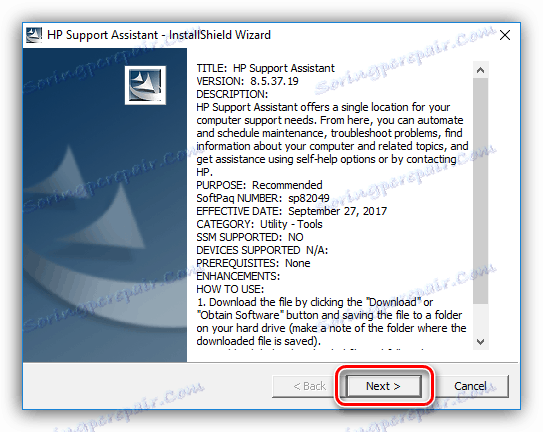
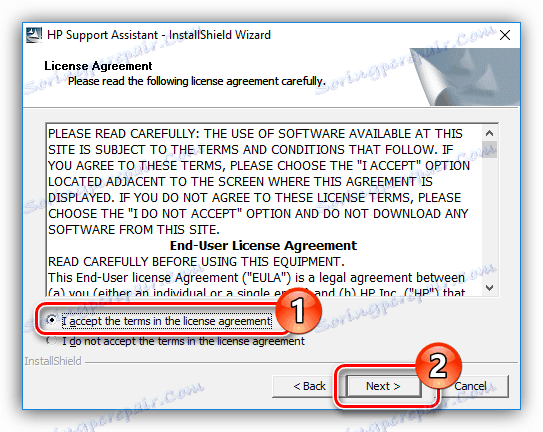
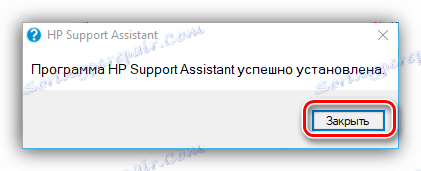

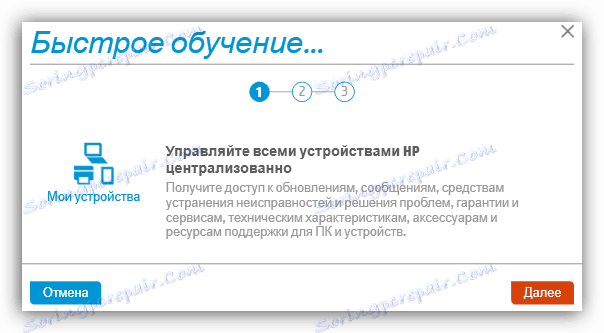
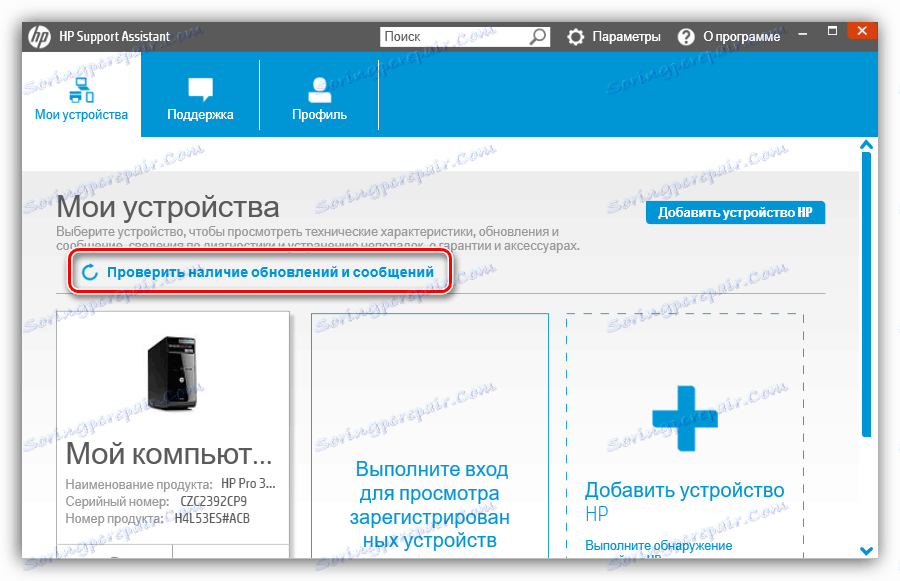
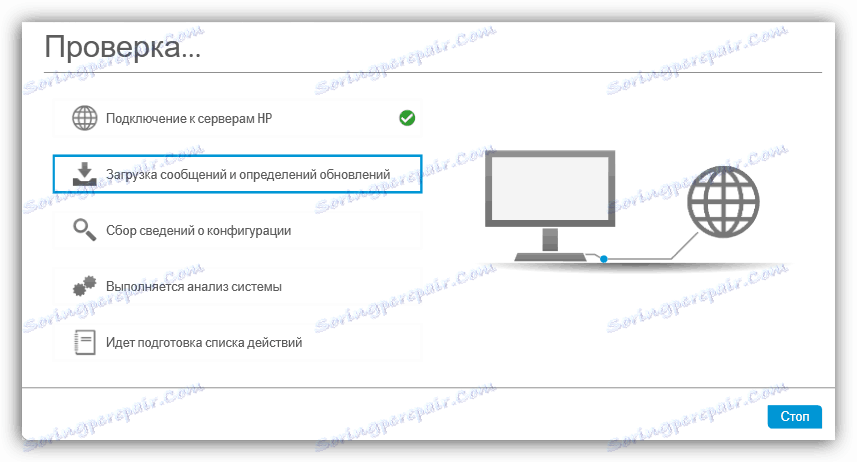
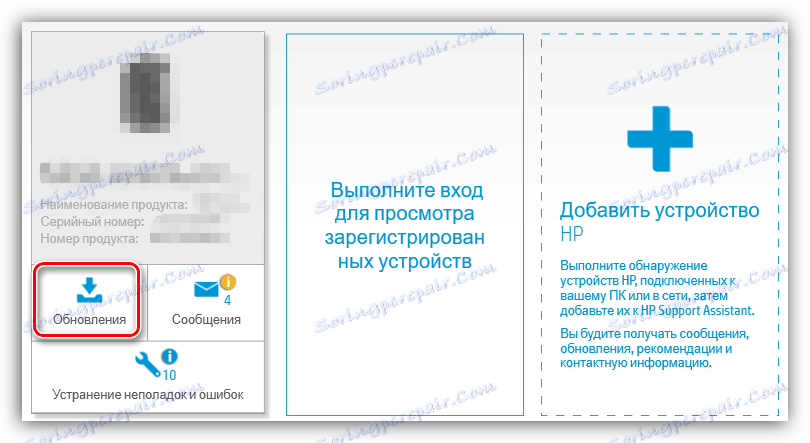
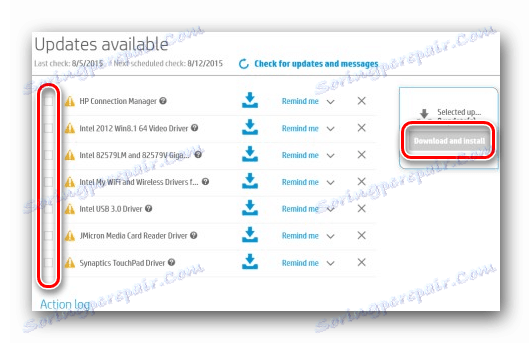
بعد ذلك ، ستبدأ عملية التثبيت. كل ما عليك القيام به هو الانتظار حتى تنتهي ، وبعد ذلك يمكن إغلاق البرنامج. في المستقبل ، سوف يقوم في الخلفية بفحص النظام وإنتاج أو اقتراح تثبيت إصدارات البرامج المحدثة.
الطريقة الثالثة: البرامج من مطوري الجهات الخارجية
إلى جانب برنامج HP Support Assistant ، يمكنك تنزيل الآخرين على الإنترنت ، والتي تم تصميمها أيضًا لتثبيت وتحديث برامج التشغيل. ولكن هناك اختلافات كبيرة بينهما ، والشيء الرئيسي هو القدرة على تثبيت البرامج لجميع الأجهزة ، وليس فقط من HP. العملية بأكملها هي نفسها تمامًا في الوضع التلقائي. في الجوهر ، كل ما عليك القيام به هو بدء عملية المسح ، ومراجعة قائمة التحديثات المقترحة وتثبيتها بالنقر على الزر المناسب. يوجد على موقعنا مقال يسرد هذا النوع من البرامج مع وصف موجز له.
مزيد من التفاصيل: برنامج لتثبيت برامج التشغيل

من بين البرامج المذكورة أعلاه ، أود أن أبرز دريفيرماكس ، والتي لديها واجهة بسيطة ومفهومة لأي مستخدم. أنت أيضا لا يمكن تجاهل إمكانية إنشاء نقاط الاسترداد قبل تحديث برامج التشغيل. تسمح هذه الميزة للكمبيوتر بالرجوع إلى حالة العمل في حالة ملاحظة مشاكل بعد التثبيت.
مزيد من التفاصيل: تثبيت برامج التشغيل باستخدام DriverMax
الطريقة الرابعة: معرف الجهاز
يحتوي HP Scanjet G3110 Photo Scanner على رقم فريد خاص به يمكنك من خلاله العثور على البرنامج المناسب على الإنترنت. تبرز هذه الطريقة من الباقي لأنها ستساعد في العثور على برنامج تشغيل ماسح الصور ، حتى لو توقفت الشركة عن دعمها. معرف جهاز HP Scanjet G3110 هو كما يلي:
USBVID_03F0&PID_4305

خوارزمية الإجراء للبحث عن برنامج بسيط للغاية: تحتاج إلى زيارة خدمة ويب خاصة (يمكن أن تكون مثل DevID هكذا و GetDrivers ) ، أدخل المعرف المحدد في الصفحة الرئيسية في مربع البحث ، وقم بتنزيل أحد برامج التشغيل المقترحة على الكمبيوتر ، ثم قم بتثبيته. إذا كنت تواجه صعوبات في تنفيذ هذه الإجراءات ، فهناك مقال على موقعنا على الويب يتم فيه وصف كل شيء بالتفصيل.
مزيد من التفاصيل: كيف تجد سائق من الهوية
الطريقة الخامسة: إدارة الأجهزة
يمكنك تثبيت برنامج ماسحة الصور HP Scanjet G3110 بدون مساعدة من برامج أو خدمات خاصة ، من خلال إدارة الأجهزة . يمكن اعتبار هذه الطريقة عالمية ، لكن لها عيوبها. في بعض الحالات ، إذا لم يتم العثور على برنامج تشغيل مناسب في قاعدة البيانات ، فسيتم تثبيت برنامج قياسي. سيضمن عمل ماسح الصور ، لكن من المحتمل أن بعض الوظائف الإضافية لن تعمل فيه.
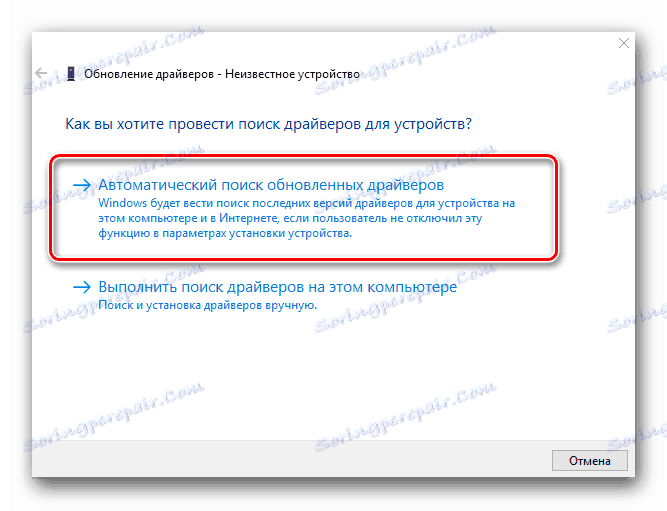
مزيد من التفاصيل: كيفية تحديث برامج التشغيل في "إدارة الأجهزة"
استنتاج
تختلف الطرق المذكورة أعلاه لتثبيت برنامج لمسح HP Scanjet G3110 Photo Scanner بعدة طرق. بشكل تقليدي ، يمكن تقسيمها إلى ثلاث فئات: التثبيت من خلال برنامج التثبيت والبرامج الخاصة وأدوات نظام التشغيل القياسية. تجدر الإشارة إلى ميزات كل طريقة. باستخدام الدرجتين الأولى والرابعة ، يمكنك تنزيل برنامج التثبيت مباشرة إلى جهاز الكمبيوتر الخاص بك ، وهذا يعني أنه يمكنك تثبيت برنامج التشغيل في المستقبل حتى مع وجود اتصال إنترنت مفقود. إذا اخترت الطريقة الثانية أو الثالثة ، فلا داعي للبحث بشكل مستقل عن برامج التشغيل الخاصة بالمعدات ، حيث سيتم تحديد إصداراتها الجديدة وتثبيتها في المستقبل تلقائيًا. الطريقة الخامسة جيدة لأن جميع الإجراءات تتم داخل نظام التشغيل ، ولا تحتاج إلى تنزيل برامج إضافية على جهاز الكمبيوتر الخاص بك.